Как включить тактильный отклик на клавиатуре iPhone
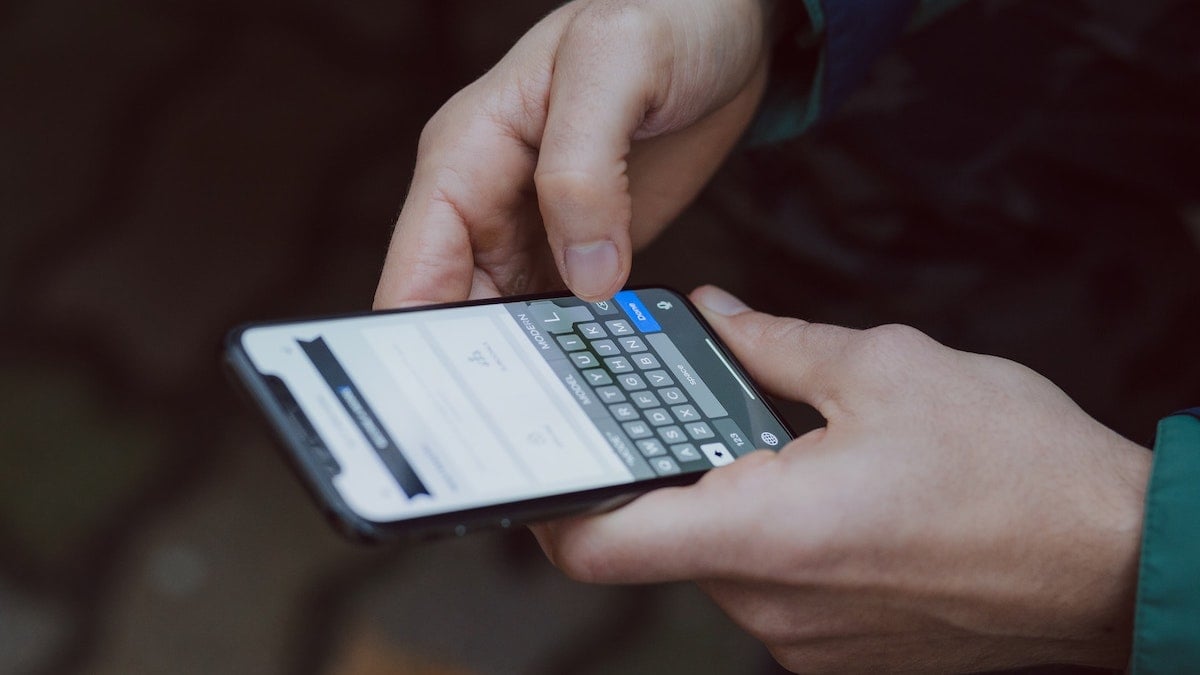
Что такое тактильный отклик и зачем он нужен
Taptic Engine — это вибромотор в iPhone, который генерирует короткие, контролируемые вибрации. Тактильный отклик на клавиатуре даёт физическое подтверждение нажатия каждой клавиши, что помогает уменьшить количество опечаток и печатать увереннее и быстрее.
Кратко:
- Польза: лучшая обратная связь при наборе, меньше промахов по клавишам.
- Ограничения: функция опциональна и доступна только на iPhone с Taptic Engine и iOS 16+.
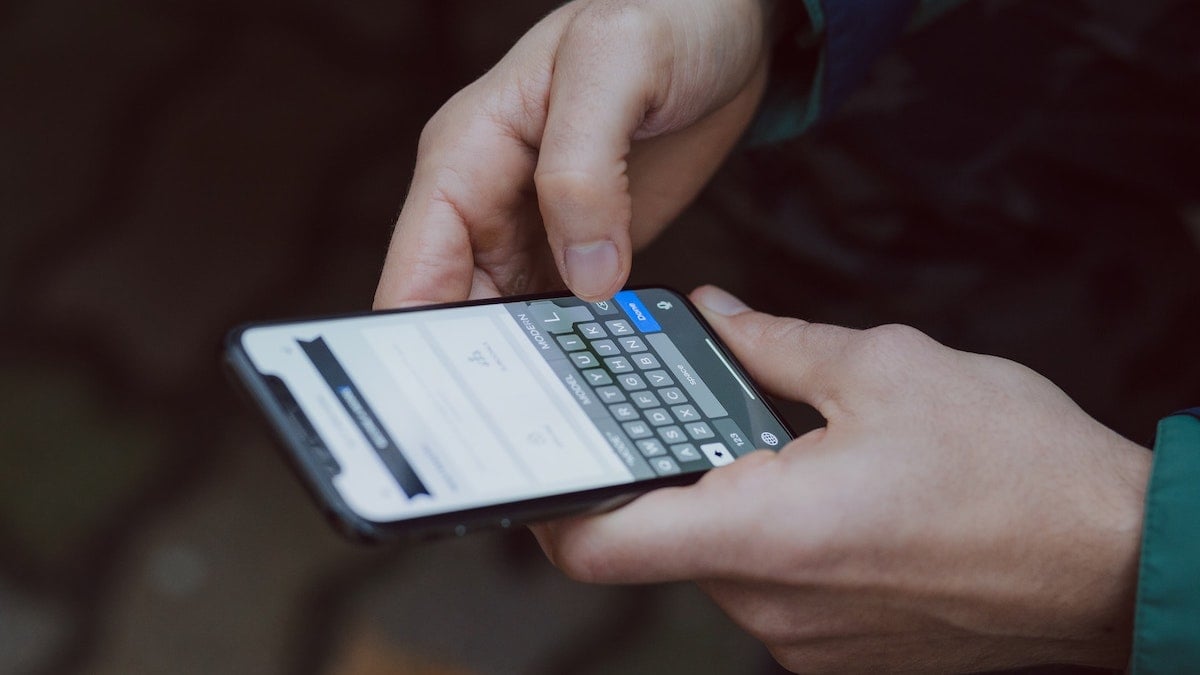
Как включить тактильный отклик на клавиатуре iPhone (пошагово)
Ниже приведена упрощённая и выверенная последовательность шагов для iPhone под управлением iOS 16 и новее.
- Убедитесь, что ваш iPhone совместим с iOS 16 и обновлён до последней доступной версии в Настройки → Основные → Обновление ПО.
- Откройте приложение “Настройки” (Settings).
- Прокрутите и выберите “Звуки и тактильные сигналы” (Sounds & Haptics).
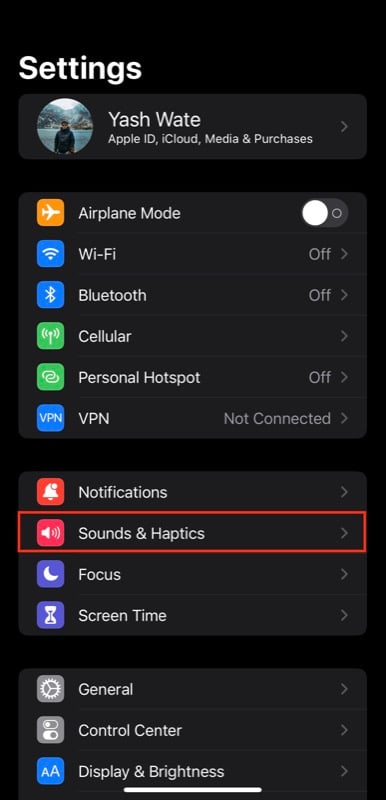
- Прокрутите экран вниз до секции, где показаны звуковые и тактильные шаблоны, и нажмите “Отклик клавиатуры” (Keyboard Feedback).
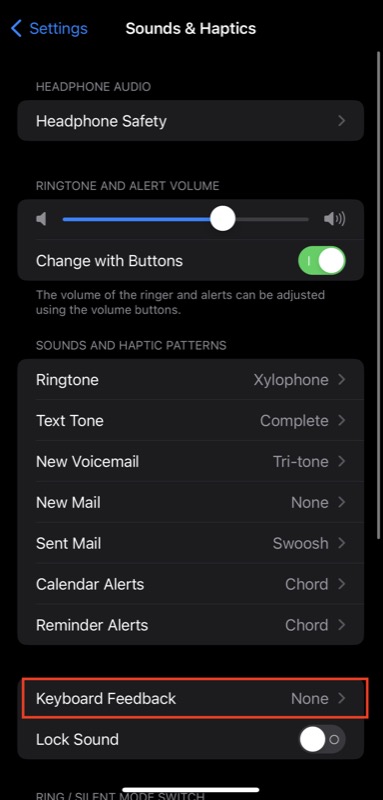
- Переключите тумблер тактильной отдачи в положение “Вкл”. После включения начните печатать в любом приложении — вы почувствуете короткие вибрации при каждом нажатии клавиши.
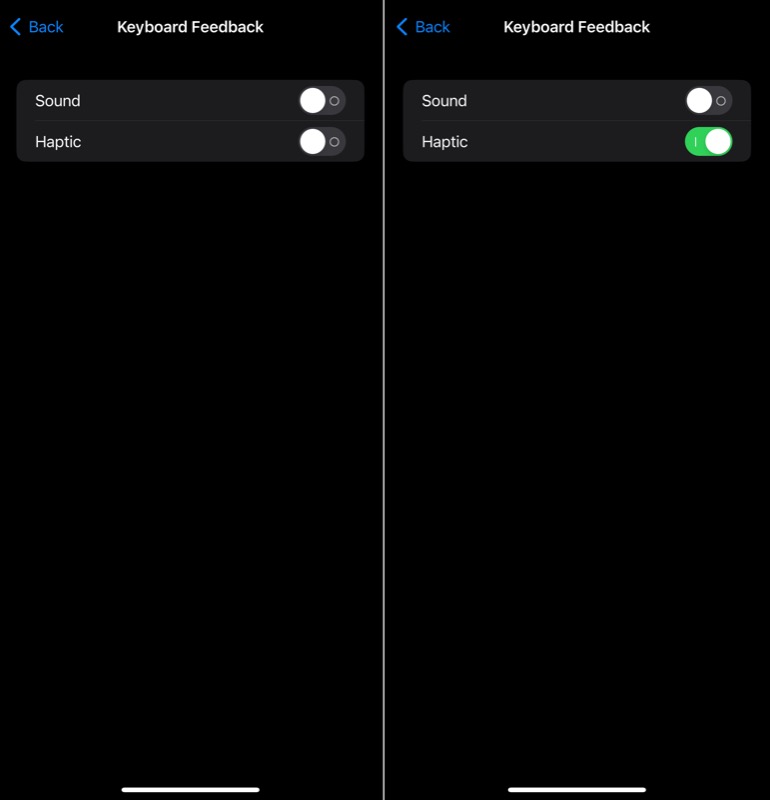
Важно: функция является отдельной от системных тактильных откликов; её можно отключать и включать независимо.
Как вернуться к стандартной (встроенной) клавиатуре iPhone
Если вы используете стороннюю клавиатуру (например, Microsoft SwiftKey или Gboard) и хотите протестировать или вернуться к встроенной клавиатуре Apple, выполните следующие шаги:
- Откройте “Настройки”.
- Зайдите в “Основные” → “Клавиатуры” (General → Keyboards).
- Если встроенная клавиатура Apple уже в списке — нажмите “Изменить”, затем удалите стороннюю клавиатуру через кнопку минус (–) и подтвердите “Удалить”. Встроенная останется по умолчанию.
- Если встроенная клавиатура была удалена ранее — нажмите “Добавить новую клавиатуру” и выберите клавиатуру вашего региона (например, “Русская”).
Короткая проверка: после возврата к встроенной клавиатуре повторите шаги включения тактильного отклика и проверьте результат в приложении “Сообщения” или “Заметки”.
Быстрая методика тестирования (микро-процедура)
- Включите тактильную отдачу (см. раздел выше).
- Откройте “Сообщения” и создайте новое сообщение.
- Медленно нажмите несколько букв — каждое нажатие должно сопровождаться коротким тактильным сигналом.
- Печатайте быстрее — оцените, помогает ли отклик снижать число ошибок.
Критерии приёмки:
- При каждом нажатии клавиши должна появляться заметная, но короткая вибрация.
- Отклик должен работать в любых приложениях, где используется стандартная клавиатура iOS.
Технические советы и устранение неисправностей
Если вы включили функцию, но не чувствуете отклика, проверьте следующее:
- Убедитесь, что ваш iPhone обновлён до iOS 16 или новее и что модель поддерживает Taptic Engine (современные iPhone).
- Проверьте, не включён ли режим “Низкое энергопотребление” — в нём некоторые фоновые функции и эффекты могут быть ограничены.
- Убедитесь, что активна именно встроенная клавиатура iOS — сторонние клавиатуры обычно не получают доступ к тактильным событиям системы.
- Перезагрузите iPhone: короткая перезагрузка может восстановить работу Taptic Engine.
- Проверьте, не отключены ли системные тактильные отклики в Настройки → Звуки и тактильные сигналы → Системные тактильные отклики.
Если ничего не помогает, обратитесь в службу поддержки Apple или в авторизованный сервисный центр — возможно, проблема аппаратная.
Когда тактильный отклик может не подойти (контрпример)
- Если вы часто используете бесшумный режим или находитесь в окружении, где вибрация нежелательна (например, при записи аудио), тактильная отдача может помешать.
- Для некоторых пользователей вибрация отвлекает или кажется неприятной. В таких случаях лучше оставить функцию выключенной.
- Сторонние клавиатуры и удалённые клавиатурные расширения не всегда поддерживают системную тактильную отдачу.
Альтернативные подходы к повышению точности набора
- Включите автокоррекцию и предиктивный ввод в Настройки → Основные → Клавиатуры.
- Используйте голосовой ввод для длинных сообщений и затем корректируйте текст вручную.
- Попробуйте клавиатуры с адаптивной подсказкой символов — некоторые сторонние решения предлагают другие виды визуальной обратной связи.
Роль-based чеклист (для пользователей и администраторов)
- Обычный пользователь: убедиться, что iPhone обновлён, включить настройку и протестировать в “Сообщениях”.
- IT-администратор компании: проверить политику MDM — некоторые профили могут ограничивать установку/удаление клавиатур.
- Сервисный инженер: если жалобы повторяются — проверить аппаратную часть Taptic Engine и журнал ошибок iOS.
Короткая глоссарий (1 строка)
- Taptic Engine — встроенный двигатель тактильной отдачи в iPhone, создающий краткие вибрации для обратной связи.
- Тактильный отклик (haptic feedback) — физическая вибрация, подтверждающая действие пользователя.
- Сторонняя клавиатура — любое приложение клавиатуры, отличное от встроенной Apple.
Визуальная подсказка: простая логика принятия решения (Mermaid)
flowchart TD
A[Хотите тактильный отклик?] --> B{iOS 16+ и iPhone с Taptic Engine}
B -- Да --> C[Включите Настройки → Звуки и тактильные сигналы → Отклик клавиатуры]
B -- Нет --> D[Обновите iOS или используйте совместимый iPhone]
C --> E{Используется встроенная клавиатура?}
E -- Да --> F[Тест: отклик должен работать]
E -- Нет --> G[Переключитесь на встроенную клавиатуру или удалите стороннюю]Заключение
Тактильная отдача на стандартной клавиатуре iPhone в iOS 16 — небольшое, но полезное улучшение, которое даёт физическую обратную связь при наборе. Если вы цените ощущение нажатия и хотите повысить точность ввода, включите эту опцию и протестируйте в реальном наборе текста. В случае проблем проверьте совместимость устройства, настройки энергосбережения и используемую клавиатуру.
Важно: всегда проверяйте системные настройки и профиль управления устройством (если устройство корпоративное) — они могут влиять на доступность функций.
Дальнейшее чтение:
- iOS 16 Features: Every Major Feature Coming to Your iPhone
- iPhones Get Pretty, Interactive, and Personalized Lock Screens with iOS 16
Похожие материалы

Как анонимно смотреть истории в Instagram

Plex на Raspberry Pi 4: пошаговая сборка
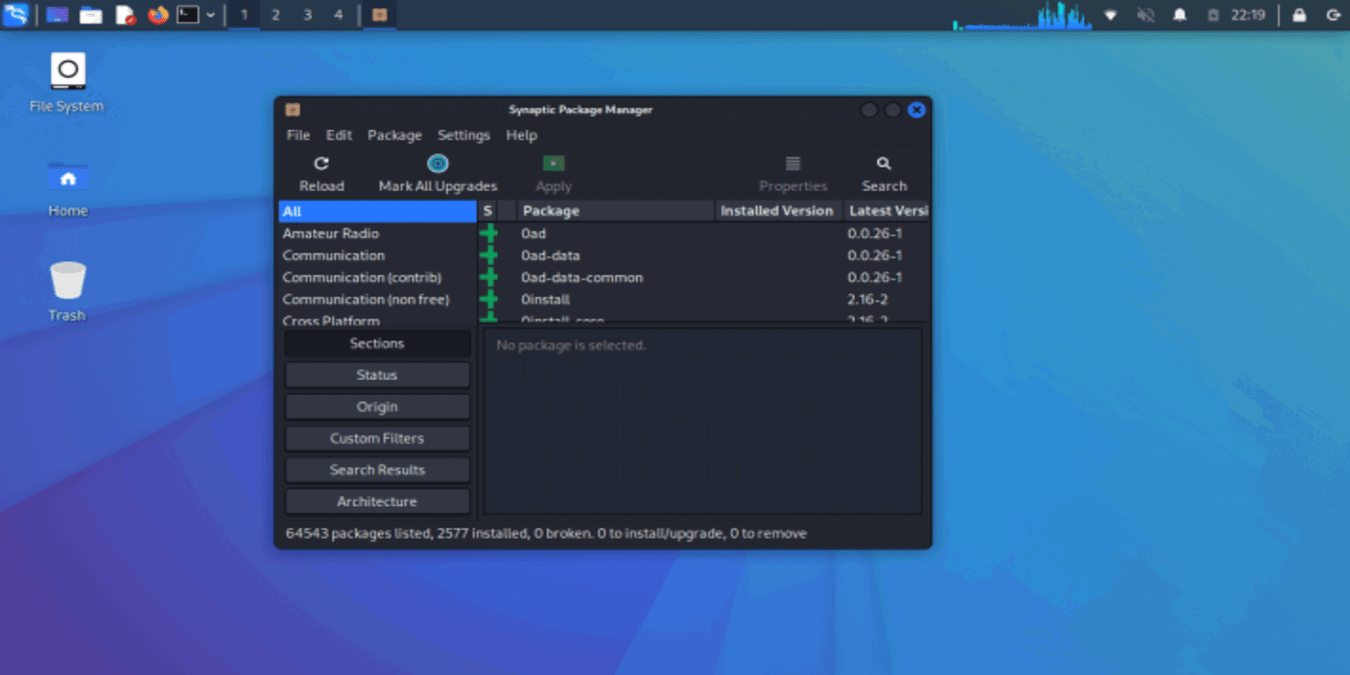
Установить Synaptic в Kali Linux
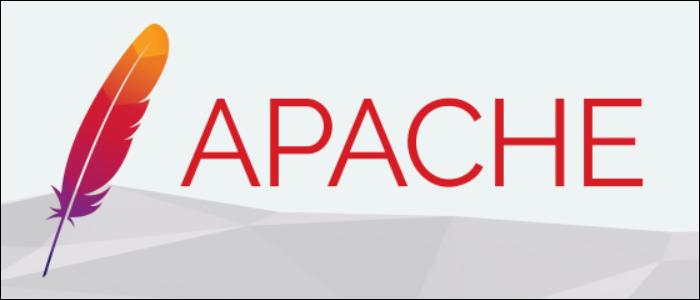
Конфигурационные файлы Apache — где находятся
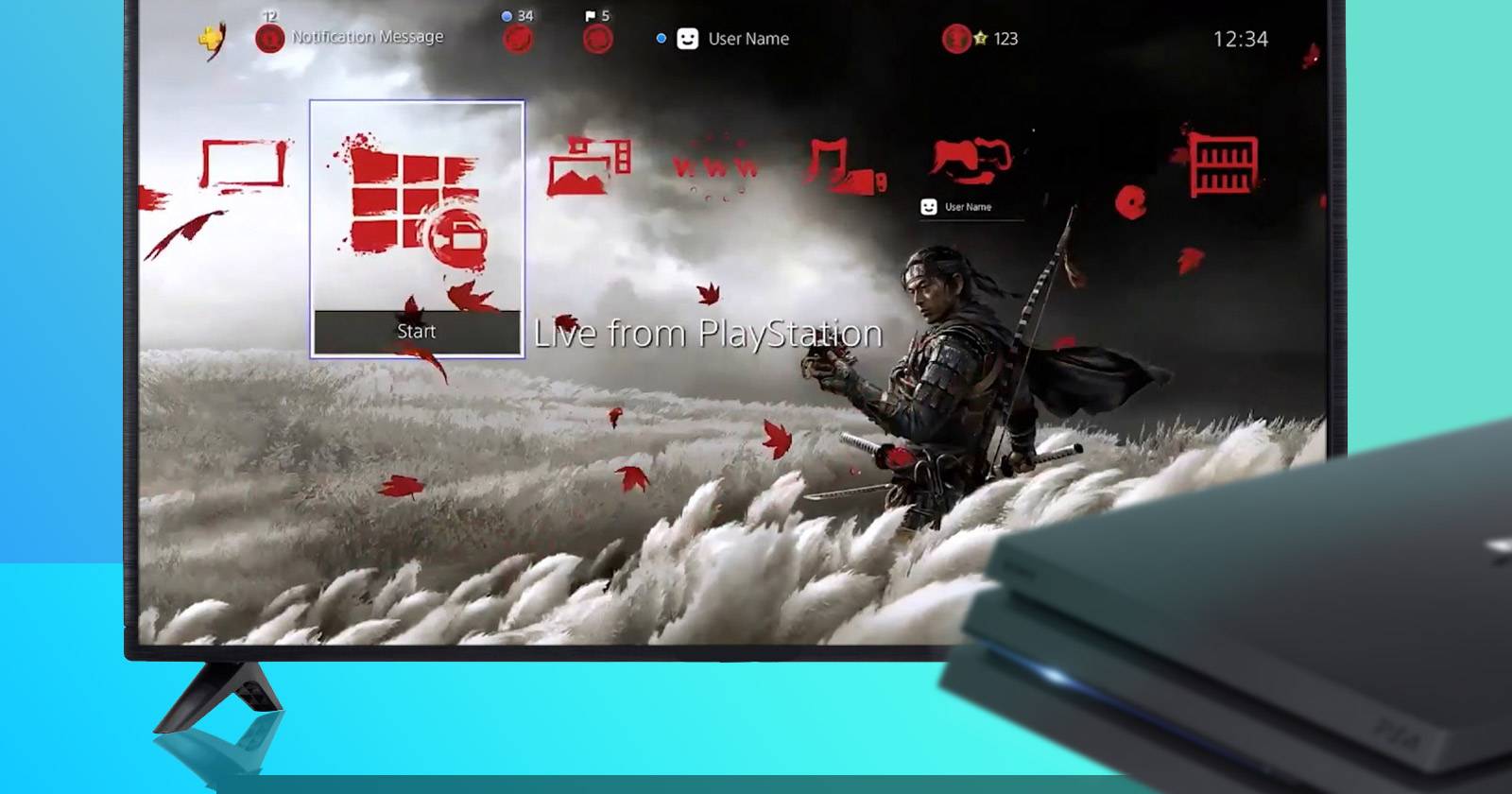
Как сменить тему на PS4 — установка и советы
